Toegangsrechten voor BlackBerry-apparaten instellen
Dit artikel is een leidraad voor Technici van rescue.
In sommige gevallen functioneert de mobiele applet pas wanneer de klant de juiste toepassings-toegangsrechten aan de applet heeft verleend. Vraag u klant om deze instructies te volgen.
Opmerking: Sommige klanten kunnen de instellingen mogelijk niet wijzigen vanwege een centraal beheerd BlackBerry IT-beleid.
Tip: Als een klant problemen ondervindt met machtigingen, kan hij tijdens het downloaden van de Applet de machtigingsinstellingen openen door Set application permissions (toepassings-toegangsrechten instellen) te selecteren voordat de download wordt gestart. Rescue stelt over het algemeen alle vereiste machtigingen automatisch in, dus deze functie moet alleen worden gebruikt als onderdeel van uw inspanningen voor probleemoplossing.
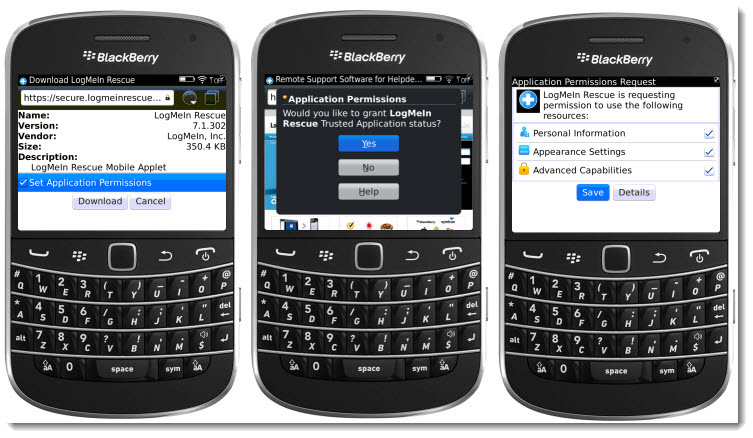
Artikel voor het laatst bijgewerkt: 27 september, 2022

